Apa itu nTURER.Dat di Windows 10 dan dapat dihapus?
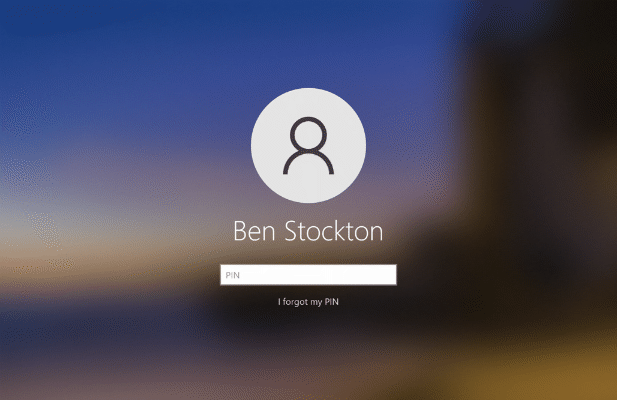
- 2554
- 764
- Luis Baumbach
Saat Anda membuat profil pengguna baru di Windows 10, sistem operasi perlu di suatu tempat untuk menyimpan pengaturan Anda. Meskipun Anda mungkin berpikir informasi ini disimpan dalam Registry Windows, itu tidak sepenuhnya terjadi. Sementara beberapa informasi disimpan dalam registri, pengaturan profil pengguna Anda biasanya disimpan ke ntuser.Dat.
NTUSER.File DAT sangat penting - tanpanya, personalisasi apa pun yang Anda buat untuk akun Anda tidak akan disimpan. Jika Anda menghapus ntuser.File dat secara tidak sengaja, atau jika file menjadi rusak, Anda tidak akan dapat masuk tanpa menyelesaikan masalah. Jika Anda mengalami masalah dengan ntuser.Dat, inilah yang perlu Anda ketahui.
Daftar isi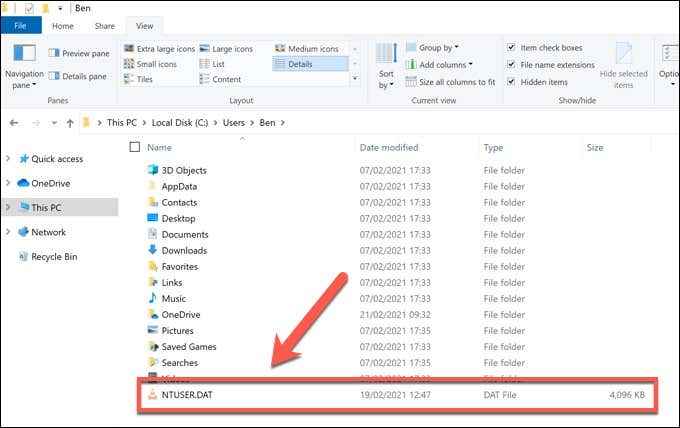
Saat Anda keluar, memulai kembali, atau mematikan PC Anda, informasi ini disimpan kembali ke NTURER.File DAT untuk menjaga yang aman. Setelah masuk kembali ke akun Anda, NTUSER.File dat (dan informasi yang diadakan di dalam) dimuat kembali ke registri.
NTUSER.File DAT memastikan bahwa setiap personalisasi yang Anda buat ke akun Anda selalu tersedia saat Anda masuk, serta memisahkan pengaturan Anda dari profil pengguna lain. Jika menjadi rusak, atau jika Anda menghapus file secara manual, pengaturan pengguna Anda akan hilang.
Mengapa Anda tidak harus menghapus ntuser.File dat
Sebagian besar pengguna bahkan tidak akan tahu bahwa nTURER.File dat ada, apalagi pentingnya. Jika Anda menuju ke folder profil pengguna di folder C: \ Users, Anda biasanya tidak akan melihat file di sana. Itu karena file penting seperti ntuser.Dat biasanya disembunyikan untuk menghindari penghapusan yang tidak disengaja.
Bahkan jika Anda menampilkan file tersembunyi di PC Anda, menghapus nTURER.File dat tidak disarankan. Menghapusnya akan menghapus semua pengaturan pengguna Anda, merusak profil pengguna Anda dalam proses. Lain kali Anda masuk, Windows akan mengingatkan Anda bahwa masuk tidak mungkin.
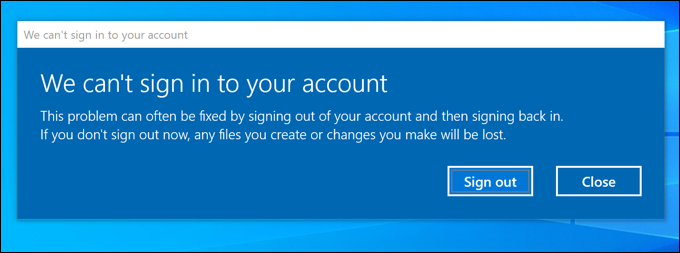
Ketika ini terjadi, Windows menghasilkan profil pengguna sementara (di folder C: \ Users \ Temp \), daripada menandatangani Anda ke akun Anda sendiri. NTUSER.File DAT untuk profil pengguna Anda sendiri tidak diregenerasi, jadi Anda tidak akan dapat menyimpan pengaturan apa pun. Dalam beberapa kasus, Windows mungkin tidak memungkinkan Anda untuk masuk sama sekali.
Jika Anda menghapus ntuser.File DAT, Anda harus menggantinya dengan alternatif asli dengan membuat akun baru terlebih dahulu, lalu menyalin nTUSER PENGGUNA PENGGUNA itu.File DAT ke folder profil akun lama Anda.
Cara menghapus ntuser.Dat di Windows 10
Seperti yang baru saja kami jelaskan, menghapus ntuser.File DAT benar -benar tidak disarankan untuk sebagian besar pengguna, karena dapat mengunci Anda dari akun pengguna Anda. Namun, ada kasus penggunaan terbatas di mana menghapus file dapat menyelesaikan masalah tertentu dengan profil pengguna Anda.
Misalnya, jika file sudah rusak dalam beberapa cara, menghapus ntuser.Dat dan menggantinya dapat menyelesaikan masalah. Anda akan membutuhkan tiga akun pengguna untuk membuat ini berfungsi: satu akun yang rusak, satu akun dengan akses administrator yang dapat Anda lakukan, dan satu akun dengan nTURER baru.File dat untuk disalin dari.
- Untuk memulai, masuk ke akun pengguna kedua Anda dengan akses administrator (tetapi bukan akun yang Anda salinkan.Dat dari). Setelah Anda masuk, buka File Explorer dan gunakan bilah alamat atau opsi navigasi untuk membuka folder C: \ Users.
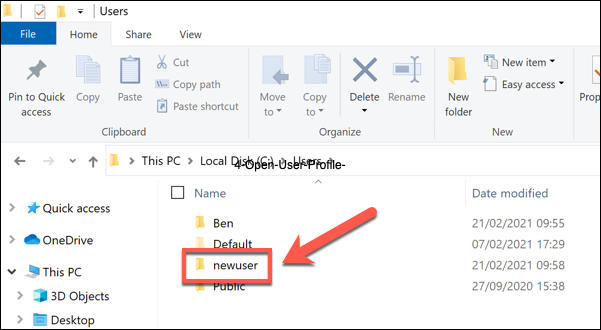
- Di folder C: \ Users, buka folder pengguna untuk akun dengan NTUSER.File dat yang ingin Anda hapus. Jika Anda tidak dapat melihat ntuser.File DAT terdaftar, Anda harus mengaktifkan akses ke file tersembunyi. Pilih Melihat > File tersembunyi Menggunakan pita bilah untuk melakukan ini.
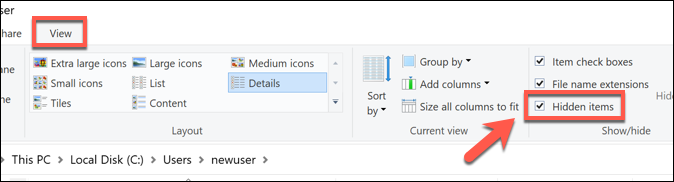
- Dengan file tersembunyi yang diaktifkan, Anda akan melihat NTUSER.File DAT terdaftar. Jika Anda hanya ingin menghapus file untuk sementara (menghentikannya dari berfungsi), klik kanan dan pilih Ganti nama. Ubah nama file sesuatu yang jelas, seperti NTUSER.Dat.TUA. Ini akan memungkinkan Anda untuk memulihkan file nanti, jika Anda menghadapi masalah apa pun.
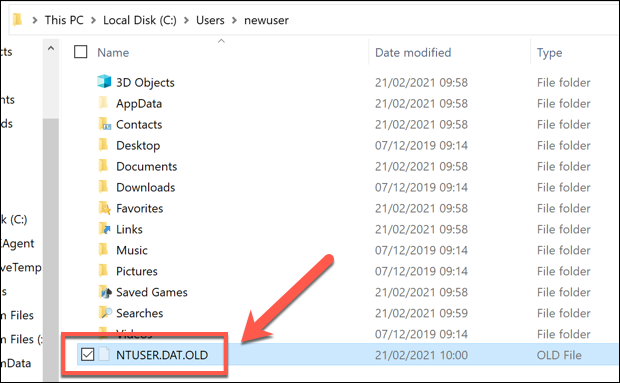
- Namun, jika Anda ingin menghapus file sepenuhnya, klik kanan NTUSER.File dat dan pilih Menghapus pilihan. Pilih opsi di layar untuk mengonfirmasi penghapusan file, jika diperlukan.
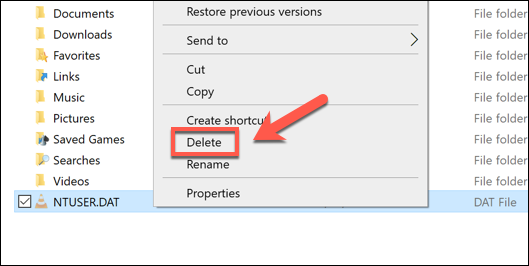
- Tergantung pada ukuran file, Anda mungkin perlu mengosongkan tempat sampah Anda berikutnya. Untuk melakukan ini, klik dua kali Tempat sampah ikon di desktop.
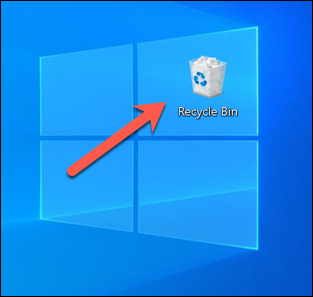
- Dalam Tempat sampah folder, klik kanan NTUSER.Dat file dan pilih Menghapus pilihan. Atau, pilih Bin Daur Ulang Kosong tombol di bilah pita.
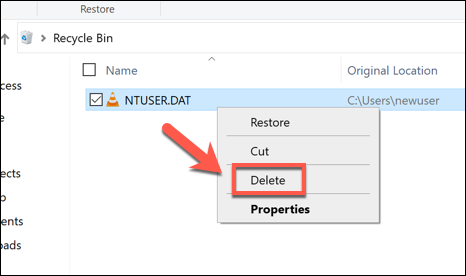
Dengan nTURER.File dat dihapus atau diganti namanya, pengaturan profil pengguna untuk akun itu sekarang hilang. Anda harus memperkenalkan kembali NTUSER yang segar.File DAT dengan mengikuti langkah -langkah di bawah ini atau hapus seluruh akun pengguna di pengaturan Windows.
Memulihkan profil pengguna yang rusak
Jika Anda telah menghapus ntuser.File DAT, kemungkinan Anda tidak akan dapat masuk lagi ke akun Anda. Jika Anda dapat masuk, Windows dapat menghasilkan profil pengguna sementara, artinya pengaturan atau perubahan pada profil Anda tidak disimpan saat Anda keluar atau memulai kembali.
Jika profil pengguna Anda rusak, Anda dapat menyalin NTUSER.File dat dari profil pengguna lain ke folder c: \ pengguna dari akun yang rusak. Yang terbaik adalah menyalin NTUSER.Dat dari akun pengguna yang sama sekali baru, karena ini akan sedekat mungkin dengan profil default.
- Dengan asumsi Anda memiliki profil pengguna baru yang siap untuk disalin, masuk ke akun administrator (tetapi bukan akun yang Anda salinkan nTURER.Dat dari). Menggunakan File Explorer, buka folder C: \ Users untuk akun lain dengan NTUSER yang tidak dikorupsi.File dat, lalu aktifkan tampilan file tersembunyi dengan pilih Melihat > File tersembunyi.
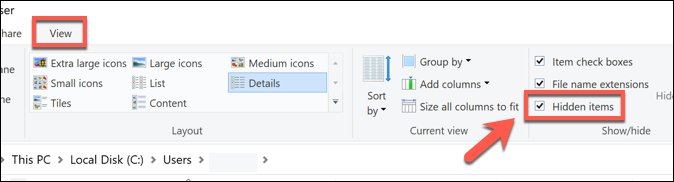
- Dengan file tersembunyi diaktifkan, klik kanan ntuser.File dat dan pilih Menyalin. Menggunakan bilah alamat atau menu navigasi di sebelah kiri, navigasikan ke folder C: \ Users untuk profil pengguna dengan nTURER yang rusak atau dihapus.File dat.
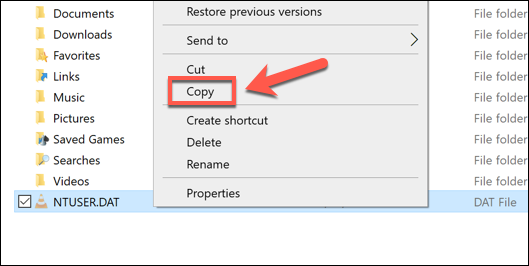
- Setelah Anda pindah ke profil pengguna dengan nTURER yang rusak atau dihapus.File dat, klik kanan ruang putih dan pilih Tempel. Ini akan menempelkan salinan nTURE ACCOUND Second.File dat di akun asli.
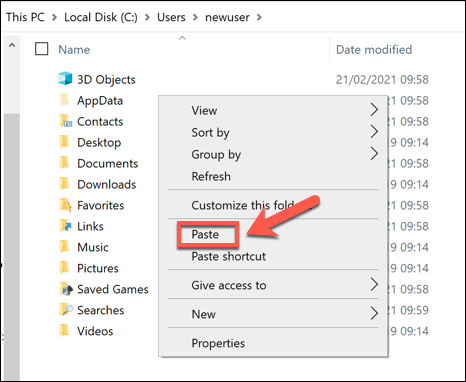
- Dengan ntuser yang disalin.File DAT di tempat, keluar dari akun Anda yang ada dengan mengklik kanan menu Start dan memilih Matikan atau keluar > Keluar.
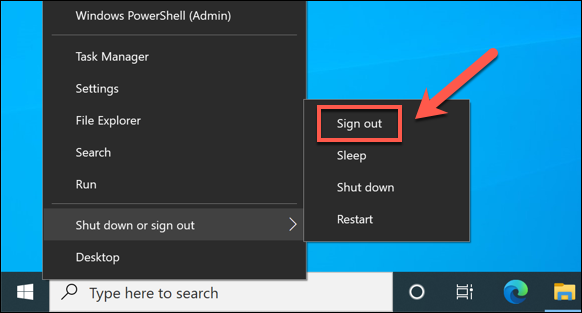
Setelah keluar, masuk ke akun pengguna Anda yang dipulihkan. Windows akan dibaca dari ntuser baru.File DAT dan harus mengizinkan Anda masuk pada saat ini. Jika berhasil, Anda dapat membuat perubahan pada pengaturan personalisasi Anda (termasuk latar belakang Anda) untuk mengembalikan profil asli Anda sebanyak mungkin.
Mempertahankan Windows 10
Menghapus nTURER.File DAT tidak disarankan untuk sebagian besar pengguna, tetapi dapat membantu mengatur ulang profil pengguna yang menjadi rusak dalam beberapa cara. Profil pengguna yang korup menunjuk ke masalah lain dengan PC Anda, jadi mungkin ada baiknya menjalankan beberapa tugas pemeliharaan rutin, termasuk memeriksa file sistem yang korup.
Pemeliharaan rutin penting, jadi ingatlah untuk memindai malware dan mendukung hard drive Anda secara teratur. Jika PC Anda tidak berfungsi, mungkin sudah waktunya untuk mempertimbangkan mengatur ulang Windows 10 sepenuhnya atau meningkatkan PC Anda, mengganti perangkat keras yang berjuang dengan lebih banyak komponen terkini.
- « Apa itu Lockapp.exe di windows 10 dan apakah aman?
- Cara mengatur ulang halaman di Word di windows dan mac »

